كيفية تشغيل الماكرو تلقائيًا قبل الطباعة في Excel؟
إذا كنت أرغب في معرفة كيفية تشغيل أو تفعيل ماكرو تلقائي عند طباعة ورقة عمل أو مصنف من Excel، هل هناك أي طريقة جيدة أو سهلة للتعامل مع هذه المهمة في مصنف Excel؟
تشغيل أو تنفيذ ماكرو تلقائيًا قبل الطباعة باستخدام كود VBA
 تشغيل أو تنفيذ ماكرو تلقائيًا قبل الطباعة باستخدام كود VBA
تشغيل أو تنفيذ ماكرو تلقائيًا قبل الطباعة باستخدام كود VBA
إليك رمز بسيط قد يساعدك على إنهاء هذه المهمة في Excel، يرجى القيام بما يلي:
1. اضغط مع الاستمرار على مفاتيح ALT + F11 لفتح نافذة Microsoft Visual Basic for Applications.
2. ثم انقر نقرًا مزدوجًا فوق ThisWorkbook أسفل قسم VBAProject لفتح وحدة فارغة، وبعد ذلك انسخ والصق الكود التالي في الوحدة:
كود VBA: تشغيل الماكرو قبل طباعة ورقة العمل أو المصنف:
Private Sub Workbook_BeforePrint(Cancel As Boolean)
Call MyMacro
End Sub
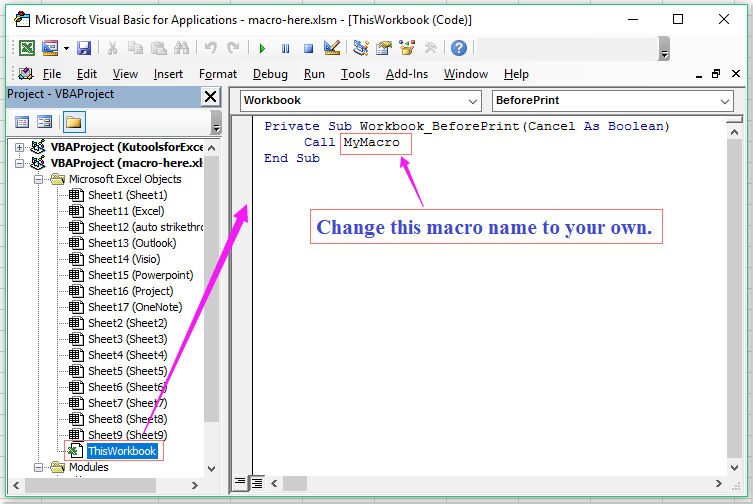
ملاحظة: في الكود أعلاه، يرجى تغيير اسم الماكرو حسب الحاجة.
3. وبعد ذلك احفظ وأغلق نافذة الكود هذه، الآن، بعد النقر على زر الطباعة لطباعة ورقة العمل أو المصنف، سيتم تنفيذ الماكرو المحدد أولاً، وبعد الانتهاء من الكود، سيتم طباعة ورقة العمل أو المصنف فورًا.
مقالات ذات صلة:
كيفية تشغيل الماكرو عند تغيير قيمة الخلية في Excel؟
كيفية تشغيل الماكرو بناءً على قيمة الخلية في Excel؟
كيفية تشغيل الماكرو بناءً على القيمة المحددة من قائمة منسدلة في Excel؟
كيفية تشغيل الماكرو بالنقر على الروابط التشعبية في Excel؟
كيفية تشغيل الماكرو عند تحديد ورقة من مصنف؟
أفضل أدوات الإنتاجية لمكتب العمل
عزز مهاراتك في Excel باستخدام Kutools لـ Excel، واختبر كفاءة غير مسبوقة. Kutools لـ Excel يوفر أكثر من300 ميزة متقدمة لزيادة الإنتاجية وتوفير وقت الحفظ. انقر هنا للحصول على الميزة الأكثر أهمية بالنسبة لك...
Office Tab يجلب واجهة التبويب إلى Office ويجعل عملك أسهل بكثير
- تفعيل تحرير وقراءة عبر التبويبات في Word، Excel، PowerPoint، Publisher، Access، Visio وProject.
- افتح وأنشئ عدة مستندات في تبويبات جديدة في نفس النافذة، بدلاً من نوافذ مستقلة.
- يزيد إنتاجيتك بنسبة50%، ويقلل مئات النقرات اليومية من الفأرة!
جميع إضافات Kutools. مثبت واحد
حزمة Kutools for Office تجمع بين إضافات Excel وWord وOutlook وPowerPoint إضافة إلى Office Tab Pro، وهي مثالية للفرق التي تعمل عبر تطبيقات Office.
- حزمة الكل في واحد — إضافات Excel وWord وOutlook وPowerPoint + Office Tab Pro
- مثبّت واحد، ترخيص واحد — إعداد في دقائق (جاهز لـ MSI)
- الأداء الأفضل معًا — إنتاجية مُبسطة عبر تطبيقات Office
- تجربة كاملة لمدة30 يومًا — بدون تسجيل، بدون بطاقة ائتمان
- قيمة رائعة — وفر مقارنة بشراء الإضافات بشكل منفرد